PS如何制作水面波纹效果?
溜溜自学 平面设计 2022-08-09 浏览:649
大家好,我是小溜,在我们使用PS制作一些水面的效果中,波纹效果是比较常见的。但很多小伙伴都对此效果的制作不是很熟悉,那么接下来,小溜就来为大家分享下,PS制作水面波纹效果的方法,希望能帮助到大家。
对于“PS”还有不懂的地方,点击这里了解更多关于“PS”课程>>
工具/软件
硬件型号:戴尔DELL灵越14Pro
系统版本:Windows7
所需软件:PS CS6
方法/步骤
第1步
打开PS,将准备的一张平静的水面图片拖入到画布中
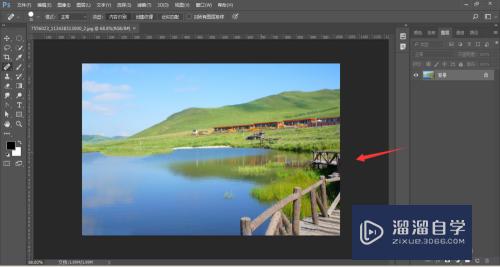
第2步
ctrl+j复制新图层,在新图层中操作

第3步
然后椭圆选框工具在湖面绘制一个扁形的椭圆,如图

第4步
然后打开滤镜菜单栏,选择下拉菜单总的扭曲选项,然后再选择其中的水波
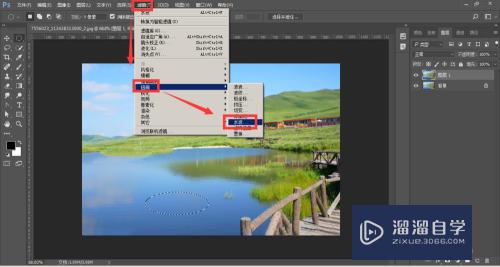
第5步
在水波属性中,设置样式为围绕中心,然后调整数量和起伏数,在上方栏中可以预览效果,调整完成后点击确定
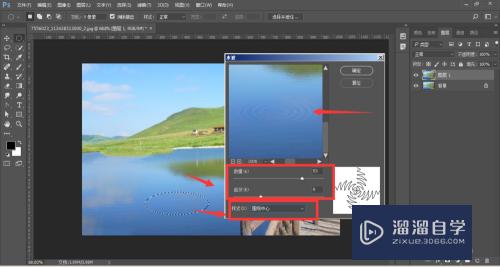
第6步
确定完成后,在湖面中就做出了一个波纹效果。

注意/提示
以上“PS如何制作水面波纹效果?”的内容小溜就介绍到这里,希望小溜今天分享的内容能够帮助小伙伴们解决问题,并且溜溜自学网还有更多关于软件相关内容的介绍,需要的朋友可以到本站来学习哦!
相关文章
距结束 05 天 22 : 08 : 16
距结束 01 天 10 : 08 : 16
首页






